Yahoo!地図かんたんガイド ルート検索編(2)出発地・目的地設定
[地図:かんたんガイド] 2016年9月6日
Yahoo!地図アプリの「かんたんガイド ルート検索編」。今回は、出発地や目的地のいろいろな設定方法をご紹介します。
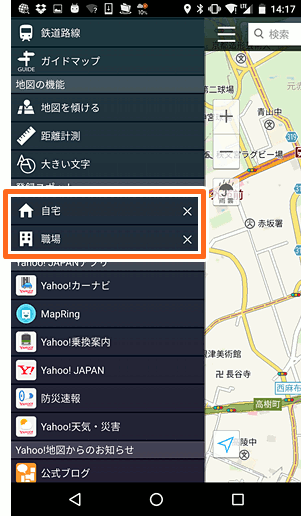
地図右上の青い「ナビ」ボタンをタップしたら、出発地:青い●Sマーク、または目的地:赤い●Gマークをタップ(画像:左)。次の画面で、自宅や職場を選択し設定完了です(画像:右)。
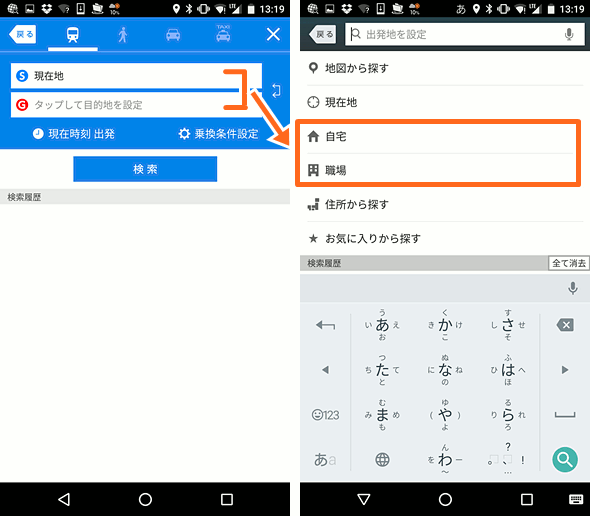
設定画面からワンタップで自宅や職場を選べるので、自宅や職場を起点にしたルート検索や、外出先から帰りのルート検索をするのに便利ですよ。
「場所はわかるけど施設の名前がわからない……」そんなときに重宝します。
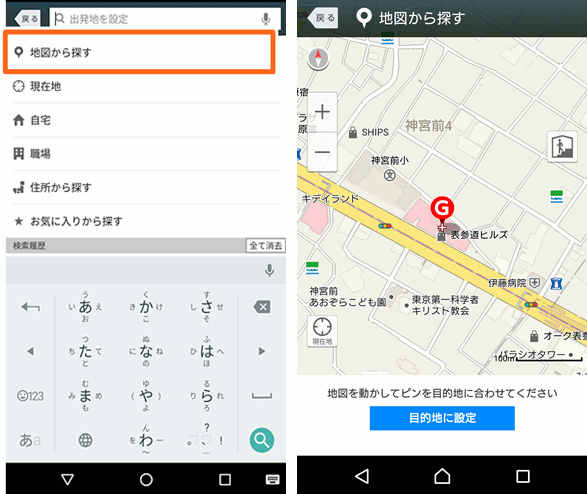
詳しくはこちらのブログをご覧ください。
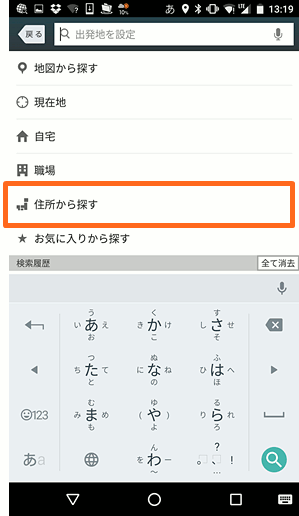
住所を入力しなくても、県、市、町など順に選択して検索できます。
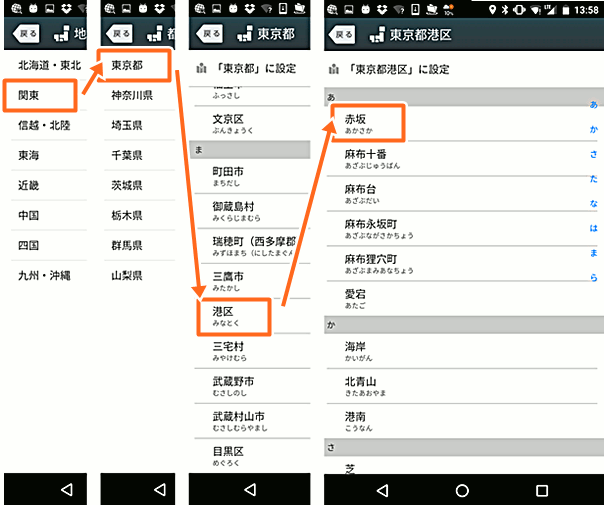
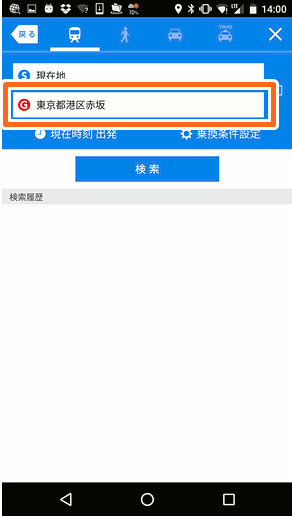
住所選択中のリスト上部にある『「○○○」に設定』をタップすれば、住所の途中でも検索できます(※)。
番地までの詳しい住所がわからなくても、目的地までおおよそどれくらいの所要時間や費用がかかるかを調べる時に便利です。
※市区町村や町大字の代表的な場所が自動設定されます。
※住所をそのまま検索窓に入力して検索することも可能です。
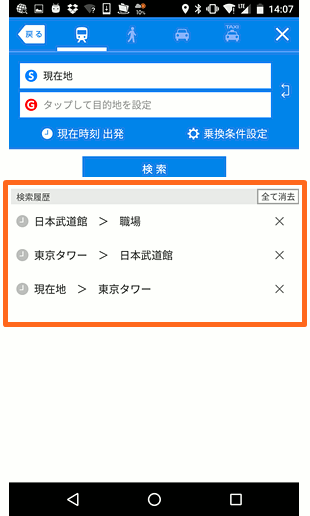
ルート検索すると履歴が残ります。その履歴をタップすると以前検索した「出発地→目的地」のルート検索ができます。あらかじめルート検索し履歴に残しおくことで、外出先でも一発で検索することができます。よく使うルートは履歴からの検索が便利ですよ。
次回は、先のおでかけ予定に便利な「時間を指定」してのルート検索をご紹介します。
■かんたんガイド ルート検索編
■おすすめの記事
Yahoo!地図についてのご意見・ご質問はTwitterやFacebookまでお寄せください。
面倒な文字入力が不要!
Yahoo!地図アプリのルート検索は、前回ご紹介した『○○で行く』ボタンから以外にも、下の4つの方法で目的地(または出発地)の設定ができます。- 自宅、職場から
- 地図から
- 住所から
- 検索履歴から
1:自宅、職場から
メニュー画面より、「自宅を登録」「職場を登録」からあらかじめ登録しておきます。登録すると下図のように「自宅」「職場」と表示されます。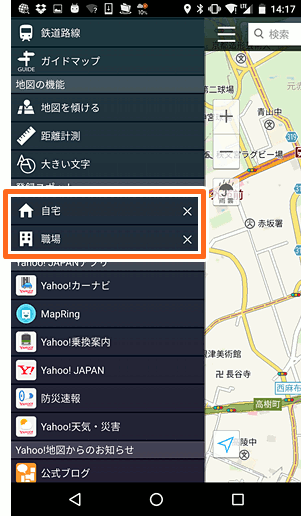
地図右上の青い「ナビ」ボタンをタップしたら、出発地:青い●Sマーク、または目的地:赤い●Gマークをタップ(画像:左)。次の画面で、自宅や職場を選択し設定完了です(画像:右)。
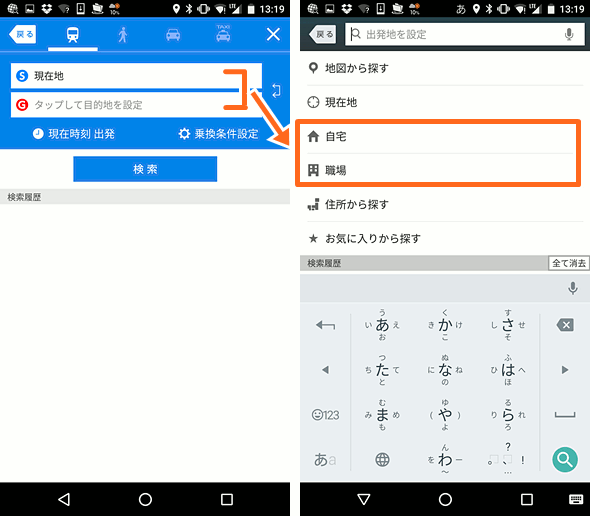
設定画面からワンタップで自宅や職場を選べるので、自宅や職場を起点にしたルート検索や、外出先から帰りのルート検索をするのに便利ですよ。
2:地図から
今年7月に出たばかりの新機能です。検索しなくても地図画面から出発地、目的地を設定できます。「場所はわかるけど施設の名前がわからない……」そんなときに重宝します。
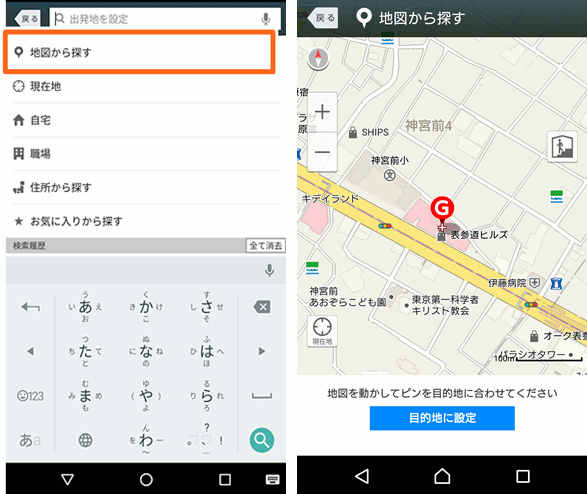
詳しくはこちらのブログをご覧ください。
3:住所から
「都道府県名から順に住所を検索したい!」という方にはこちら。市区町村名や町名はもちろん、番地までピンポイントで探せます。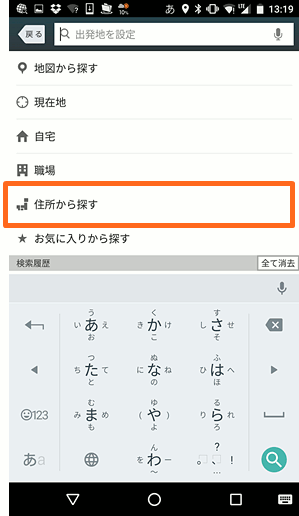
住所を入力しなくても、県、市、町など順に選択して検索できます。
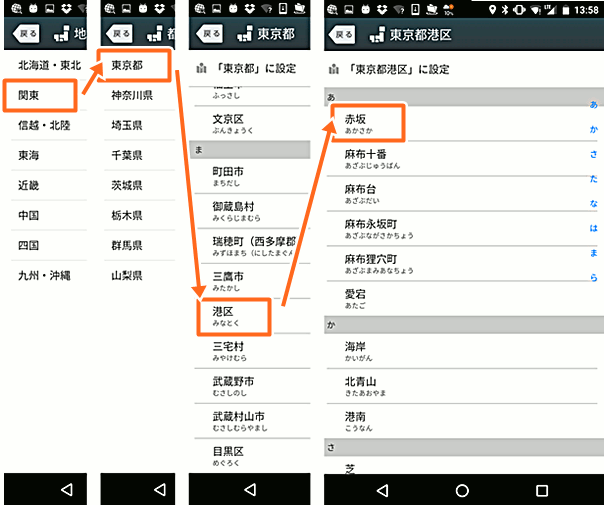
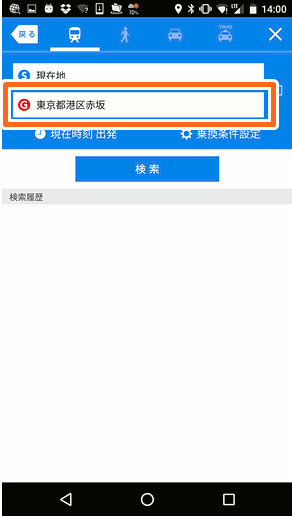
住所選択中のリスト上部にある『「○○○」に設定』をタップすれば、住所の途中でも検索できます(※)。
番地までの詳しい住所がわからなくても、目的地までおおよそどれくらいの所要時間や費用がかかるかを調べる時に便利です。
※市区町村や町大字の代表的な場所が自動設定されます。
※住所をそのまま検索窓に入力して検索することも可能です。
4:検索履歴から
過去の履歴を活用して、すばやくルート検索ができます。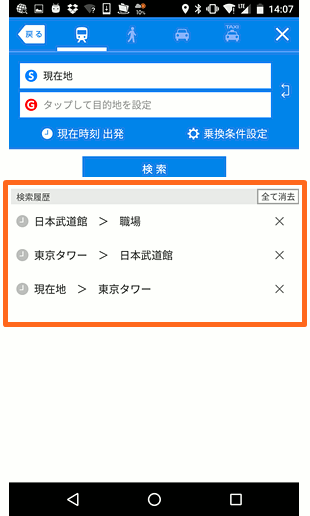
ルート検索すると履歴が残ります。その履歴をタップすると以前検索した「出発地→目的地」のルート検索ができます。あらかじめルート検索し履歴に残しおくことで、外出先でも一発で検索することができます。よく使うルートは履歴からの検索が便利ですよ。
次回は、先のおでかけ予定に便利な「時間を指定」してのルート検索をご紹介します。
■かんたんガイド ルート検索編
■おすすめの記事
- 国内初の実用化 Yahoo!地図アプリで地磁気による屋内測位機能を搭載
- 地図の“ココ”へ行きたいの! Yahoo!地図アプリに『地図から探す』機能を搭載
- 6時間先までの雨雲がわかる! Yahoo!地図の雨雲レーダー
- Yahoo!地図の新機能『混雑レーダー』でどこが混雑しているかすぐわかる!
- 【保存版】Yahoo!地図アプリの意外と知らない便利機能(前編)
- 【保存版】Yahoo!地図アプリの意外と知らない便利機能(後編)
Yahoo!地図についてのご意見・ご質問はTwitterやFacebookまでお寄せください。
※アプリケーションはiPhone、iPad、iPod touchでご利用いただけます。
※Apple、Appleのロゴ、App Store、iTunesは、米国および他国のApple Inc.の登録商標です。
※iPhone、iPadはApple Inc.の商標です。
※iPhone商標は、アイホン株式会社のライセンスに基づき使用されています。
※Copyright (C) 2016 Apple Inc. All rights reserved.
※アプリケーションはAndroidでご利用いただけます。
※Android、Androidロゴ、Google Play、Google PlayロゴはGoogle Inc.の商標または登録商標です。
">
※Apple、Appleのロゴ、App Store、iTunesは、米国および他国のApple Inc.の登録商標です。
※iPhone、iPadはApple Inc.の商標です。
※iPhone商標は、アイホン株式会社のライセンスに基づき使用されています。
※Copyright (C) 2016 Apple Inc. All rights reserved.
※アプリケーションはAndroidでご利用いただけます。
※Android、Androidロゴ、Google Play、Google PlayロゴはGoogle Inc.の商標または登録商標です。
">
アーカイブ
- 2025年3月 (1)
- 2024年8月 (1)
- 2024年6月 (1)
- 2024年4月 (2)
- 2024年3月 (2)
- 2024年2月 (1)
- 2023年12月 (4)
- 2023年11月 (1)
- 2023年10月 (2)
- 2023年8月 (2)
- 2023年7月 (7)
- 2023年6月 (3)
- 2023年5月 (3)
- 2023年4月 (3)
- 2023年3月 (4)
- 2023年2月 (4)
- 2023年1月 (1)
- 2022年12月 (5)
- 2022年11月 (4)
- 2022年10月 (2)
- 2022年9月 (1)
- 2022年8月 (4)
- 2022年7月 (1)
- 2022年6月 (3)
- 2022年5月 (1)
- 2022年4月 (2)
- 2022年3月 (4)
- 2022年2月 (5)
- 2021年12月 (3)
- 2021年11月 (1)
- 2021年9月 (5)
- 2021年8月 (1)
- 2021年7月 (2)
- 2021年6月 (3)
- 2021年4月 (3)
- 2020年12月 (1)
- 2020年11月 (1)
- 2020年10月 (3)
- 2020年9月 (1)
- 2020年8月 (1)
- 2020年7月 (3)
- 2020年6月 (2)
- 2020年5月 (2)
- 2020年4月 (1)
- 2020年3月 (2)
- 2020年2月 (3)
- 2020年1月 (1)
- 2019年12月 (3)
- 2019年11月 (2)
- 2019年10月 (1)
- 2019年9月 (1)
- 2019年8月 (4)
- 2019年7月 (5)
- 2019年6月 (1)
- 2019年4月 (3)
- 2019年3月 (4)
- 2019年2月 (3)
- 2019年1月 (2)
- 2018年12月 (5)
- 2018年10月 (1)
- 2018年9月 (2)
- 2018年8月 (2)
- 2018年7月 (6)
- 2018年6月 (1)
- 2018年5月 (2)
- 2018年4月 (2)
- 2018年3月 (8)
- 2018年2月 (1)
- 2018年1月 (2)
- 2017年12月 (3)
- 2017年10月 (2)
- 2017年9月 (1)
- 2017年8月 (4)
- 2017年7月 (2)
- 2017年6月 (2)
- 2017年5月 (2)
- 2017年4月 (5)
- 2017年3月 (7)
- 2017年2月 (2)
- 2016年12月 (2)
- 2016年11月 (6)
- 2016年10月 (1)
- 2016年9月 (10)
- 2016年8月 (4)
- 2016年7月 (2)
- 2016年6月 (5)
- 2016年5月 (1)
- 2016年4月 (2)
- 2016年3月 (7)
- 2016年2月 (3)
- 2015年12月 (7)
- 2015年11月 (3)
- 2015年10月 (7)
- 2015年9月 (10)
- 2015年8月 (15)
- 2015年7月 (6)
- 2015年6月 (7)
- 2015年5月 (4)
- 2015年4月 (3)
- 2015年3月 (11)
- 2015年2月 (6)
- 2015年1月 (5)
- 2014年12月 (8)
- 2014年11月 (6)
- 2014年10月 (11)
- 2014年9月 (10)
- 2014年8月 (7)
- 2014年7月 (6)
- 2014年6月 (6)
- 2014年5月 (4)
- 2014年4月 (5)
- 2014年3月 (12)
- 2014年2月 (2)
- 2014年1月 (3)
- 2013年12月 (9)
- 2013年11月 (3)
- 2013年10月 (7)
- 2013年9月 (8)
- 2013年8月 (7)
- 2013年7月 (6)
- 2013年6月 (4)


